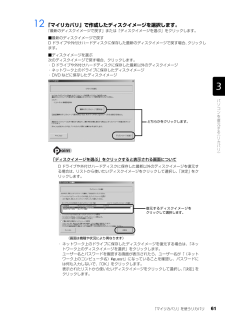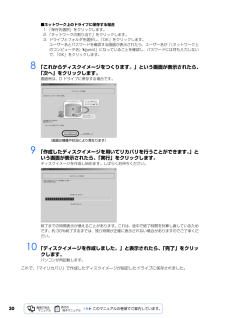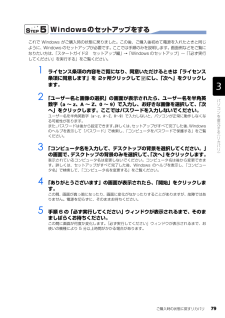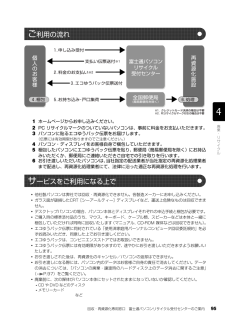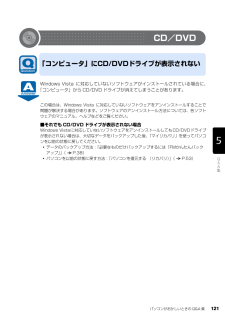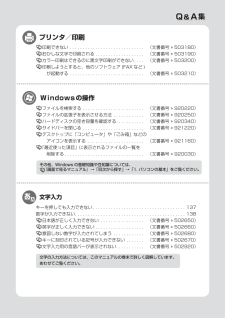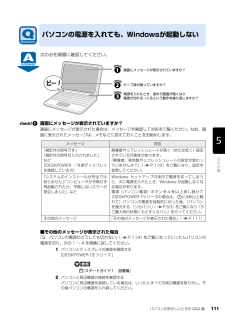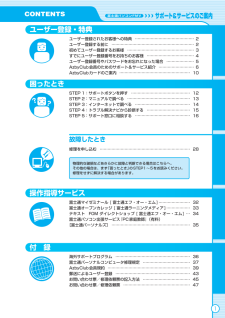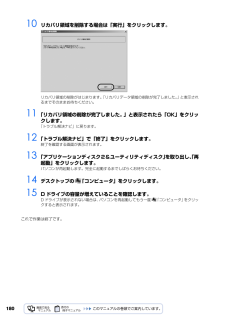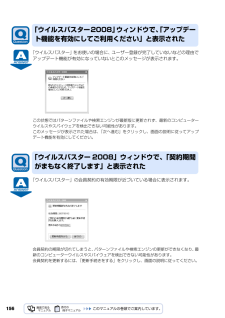Q&A
取扱説明書・マニュアル (文書検索対応分のみ)
"コンピュータ"5 件の検索結果
"コンピュータ"20 - 30 件目を表示
全般
質問者が納得症状からハードウェアのトラブルであることはほぼ確実です。ブルースクリーンの時に表示される英語の画面に、エラーコード 例・・・ 0x00000f4 とか表示されるはずです。このエラーコードを補足されたらもう少し詳しい回答が出るかと思います。私のカンでは、ハードディスク故障の確率が高いと思います。もしこれなら、HDD交換と再インストールが必要です。リカバリディスクもなければ購入になります。機種名が書いてありませんが、たぶんメーカー修理すると、4万以上かかりそうですが・・・・最近はメーカーに修理見積を依頼しただけ...
5098日前view202
全般
質問者が納得再インストールするのは「エクセル工程表Light160」の方ですよ。
FAQ(よくある質問)
http://itochan.fc2-rentalserver.com/main/kouteizu/faq.htm
システムの復元は100%毎回出来るものでは有りません。
普通の環境では失敗する方が多い修復方法です。
「システムの復元」ができない
途中で失敗したりする
http://pctrouble.lessismore.cc/running/cannot_systemrestore.html
エク...
4607日前view133
全般
質問者が納得マイコンピュータの中にはないですよ。[スタート] メニューより、[すべてのプログラム] - [アクセサリ] - [システム ツール] - [ディスク クリーンアップ] の順にクリックします。ディスクのエラーチェックならマイコンピューターから(1) [コンピュータ]を開き、操作対象となるドライブを右クリックし、メニューから[プロパティ]を選択します。 2) [ツール]タブを選択し、[チェックする]ボタンをクリックします。初めてエラーチェックを行う場合は、表示されたオプション画面で二つのチェックボックスを両方と...
6018日前view10
全般
質問者が納得デスクトップにある、マイコンピュータを右クリックしてプロパティを選べばメモリ(RAM)の容量がわかるはずです。
6055日前view53
「マイリカバリ」を使うリカバリ 61目的に合わせてお読みください12 「マイリカバリ」で作成したディスクイメージを選択します。「最新のディスクイメージで戻す」または「ディスクイメージを選ぶ」をクリックします。■最新のディスクイメージで戻すD ドライブや外付けハードディスクに保存した最新のディスクイメージで戻す場合、 クリックします。■ディスクイメージを選ぶ次のディスクイメージで戻す場合、クリックします。・D ドライブや外付けハードディスクに保存した最新以外のディスクイメージ・ネットワーク上のドライブに保存したディスクイメージ・DVD などに保存したディスクイメージ「ディスクイメージを選ぶ」をクリックすると表示される画面についてDドライブや外付けハードディスクに保存した最新以外のディスクイメージを復元する場合は、リストから使いたいディスクイメージをクリックして選択し、「決定」をクリックします。・ ネットワーク上のドライブに保存したディスクイメージを復元する場合は、 「ネットワーク上のディスクイメージを選択」をクリックします。ユーザー名とパスワードを確認する画面が表示されたら、ユーザー名が「(ネットワーク上のコン...
30■ネットワーク上のドライブに保存する場合1.「保存先選択」をクリックします。2.「ネットワークの割り当て」をクリックします。3. ドライブとフォルダを選択し、 「OK」をクリックします。ユーザー名とパスワードを確認する画面が表示されたら、ユーザー名が「(ネットワーク上のコンピュータ名)\guest」になっていることを確認し、パスワードには何も入力しないで、「OK」をクリックします。8 「これからディスクイメージをつくります。」という画面が表示されたら、「次へ」をクリックします。画面例は、D ドライブに保存する場合です。9 「作成したディスクイメージを用いてリカバリを行うことができます。」という画面が表示されたら、「実行」をクリックします。ディスクイメージを作成し始めます。しばらくお待ちください。終了までの時間表示が増えることがあります。これは、途中で終了時間を計算し直しているためです。約 30%終了するまでは、残り時間が正確に表示されない場合がありますのでご了承ください。10 「ディスクイメージを作成しました。」と表示されたら、「完了」をクリックします。パソコンが再起動します。これで、「マイリカバリ」で作...
ご購入時の状態に戻すリカバリ 79目的に合わせてお読みくださいWindows のセットアップをするこれで Windows がご購入時の状態に戻りました。この後、ご購入後初めて電源を入れたときと同じように、Windows のセットアップが必要です。ここでは手順のみを説明します。画面例などをご覧になりたい方は、「スタートガイド2 セットアップ編」→「Windows のセットアップ」~「 「必ず実行してください」を実行する」をご覧ください。1 ライセンス条項の内容をご覧になり、同意いただけるときは「ライセンス条項に同意します」を 2ヶ所クリックして にし、「次へ」をクリックします。2 「ユーザー名と画像の選択」の画面が表示されたら、ユーザー名を半角英数字(a~z、A~Z、0~9)で入力し、お好きな画像を選択して、「次へ」をクリックします。ここではパスワードを入力しないでください。ユーザー名を半角英数字(a~z、A~Z、0~9)で入力しないと、パソコンが正常に動作しなくなる可能性があります。また、パスワードは後から設定できます。詳しくは、セットアップがすべて完了した後、Windowsのヘルプを表示して「パスワード」で...
回収・再資源化専用窓口 富士通パソコンリサイクル受付センターのご案内 95目的に合わせてお読みください1 ホームページからお申し込みください。2 PC リサイクルマークのついていないパソコンは、事前に料金をお支払いただきます。3 パソコンに貼るエコゆうパック伝票をお届けします。(伝票には有効期限がありますのでご注意ください。)4 パソコン・ディスプレイをお客様自身で梱包していただきます。5 梱包したパソコンにエコゆうパック伝票を貼り、郵便局(簡易郵便局を除く)にお持込みいただくか、郵便局にご連絡いただきご自宅での引き取りを行います。6 お引き渡しいただいたパソコンは、当社指定の配送業者が当社指定の再資源化処理業者まで配送し、再資源化処理業者にて、法律に沿った適正な再資源化処理を行います。・他社製パソコンは弊社では回収・再資源化できません。各製造メーカーにお申し込みください。・ガラス面が破損したCRT[シーアールティー]ディスプレイなど、運送上危険なものは回収できません。・デスクトップパソコンの場合、パソコン本体とディスプレイそれぞれの申込手続と梱包が必要です。・ご購入時の標準添付品のうち、マウス、キーボード、...
パソコンがおかしいときの Q&A 集 121目的に合わせてお読みくださいCD/DVDWindows Vista に対応 していないソフトウェアがインストールされている場合に、 「コンピュータ」から CD/DVD ドライブが消えてしまうことがあります。この場合は、Windows Vista に対応していないソフトウェアをアンインストールすることで 問題が解決する場合があります。ソフトウェアのアンインストール方法については、各ソフトウェアのマニュアル、ヘルプなどをご覧ください。■それでも CD/DVD ドライブが表示されない場合Windows Vistaに対応していないソフトウェアをアンインストールしてもCD/DVDドライブ が表示されない場合は、大切なデータをバックアップした後、「マイリカバリ」を使ってパソコンを以前の状態に戻してください。・データのバックアップ方法:「必要なものだけバックアップするには「FMかんたんバックアップ」」( P.38)・パソコンを以前の状態に戻す方法:「パソコンを復元する (リカバリ)」( P.53)「コンピュータ」にCD/DVDドライブが表示されない
パソコンがおかしいときの Q&A 集 105キーを押しても入力できない. . . . . . . . . . . . . . . . . . . . . . . . . . . . . . . . . . . . 137数字が入力できない. . . . . . . . . . . . . . . . . . . . . . . . . . . . . . . . . . . . . . . . . . . 138日本語が正しく入力できない . . . . . . . . . . . . . . . . . (文書番号 502650)英字が正しく入力できない . . . . . . . . . . . . . . . . . . . (文書番号 502660)意図しない数字が入力されてしまう . . . . . . . . . . . . (文書番号 502680)キーに刻印されている記号が入力できない . . . . . . . (文書番号 502670)文字入力用の言語バーが表示されない. . . . . . . . . . . (文書番号 502920)文字の入力方法については、このマニュアルの巻末で詳...
パソコンがおかしいときの Q&A 集 111目的に合わせてお読みください次の点を順番に確認してください。画面にメッセージが表示されていますか?画面にメッセージが表示された場合は、メッセージを確認して対処をご覧ください。なお、画面に表示されたメッセージは、メモなどに控えておくことをお勧めします。■その他のメッセージが表示された場合「Q パソコンの電源がどうしても切れない」 ( P.114)をご覧になっていったんパソコンの電源を切り、次の 1 ~ 4 を順番に試してください。1 パソコンとディスプレイの接続を確認する[DESKPOWER CE シリーズ ]2 パソコンと周辺機器の接続を確認するパソコンに周辺機器を接続している場合は、いったんすべての周辺機器を取り外し、その後パソコンの電源を入れ直してください。パソコンの電源を入れても、Windowsが起動しないメッセージ 対処「規定外の信号です」 「規定外の信号が入力されました」 など [DESKPOWER /外部ディスプレイを接続している方]解像度やリフレッシュレートが高く(または低く)設定されている可能性があります。「解像度、発色数やリフレッシュレートの設定が...
ユーザー登録・特典ユーザー登録されたお客様への特典 … ……………………………………… 2ユーザー登録する前に … ……………………………………………………… 2初めてユーザー登録するお客様 … …………………………………………… 3すでにユーザー登録番号をお持ちのお客様 … ……………………………… 4ユーザー登録番号やパスワードをお忘れになった場合 … ………………… 5AzbyClub会員のためのサポート &サービス紹介 … ……………………… 6AzbyClubカードのご案内 … ……………………………………………… 10困ったときSTEP…1:サポートボタンを押す … ……………………………………… 12STEP…2:マニュアルで調べる… ………………………………………… 13STEP…3:インターネットで調べる… …………………………………… 14STEP…4:トラブル解決ナビから診断する… …………………………… 15STEP…5:サポート窓口に相談する… …………………………………… 16故障したとき修理を申し込む … …………………………………………………………… 28操作指導サービス富士...
18010 リカバリ領域を削除する場合は「実行」をクリックします。リカバリ領域の削除がはじまります。「リカバリデータ領域の削除が完了しました。」と表示されるまでそのままお待ちください。11 「リカバリ領域の削除が完了しました。」と表示されたら「OK」をクリックします。「トラブル解決ナビ」に戻ります。12 「トラブル解決ナビ」で「終了」をクリックします。終了を確認する画面が表示されます。13 「アプリケーションディスク2&ユーティリティディスク」 を取り出し、「再起動」をクリックします。パソコンが再起動します。完全に起動するまでしばらくお待ちください。14 デスクトップの 「コンピュータ」をクリックします。15 D ドライブの容量が増えていることを確認します。D ドライブが表示されない場合は、 パソコンを再起動してもう一度 「コンピュータ」 をクリックすると表示されます。これで作業は終了です。
156「ウイルスバスター」をお使いの場合に、ユーザー登録が完了していないなどの理由でアップデート機能が有効になっていないとこのメッセージが表示されます。この状態ではパターンファイルや検索エンジンが最新版に更新されず、最新のコンピューターウイルスやスパイウェアを検出できない可能性があります。このメッセージが表示された場合は、「次へ進む」をクリックし、画面の説明に従ってアップデート機能を有効にしてください。「ウイルスバスター」の会員契約の有効期限が近づいている場合に表示されます。会員契約の期限が切れてしまうと、パターンファイルや検索エンジンの更新ができなくなり、最新のコンピューターウイルスやスパイウェアを検出できない可能性があります。会員契約を更新するには、「更新手続きをする」をクリックし、画面の説明に従ってください。「ウイルスバスター2008」ウィンドウで、「アップデート機能を有効にしてご利用ください」と表示された「ウイルスバスター 2008」ウィンドウで、「契約期間がまもなく終了します」と表示された
- 1